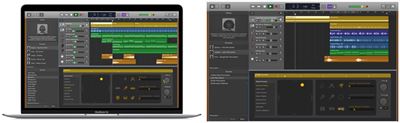Ligesom du ikke længere behøver et pladeselskab for at promovere din musik, behøver du ikke tonsvis af dyrt, omfangsrigt udstyr for at skabe musik. GarageBand til Mac har deltaget i dette massive skifte. Det bedste af det hele er, at denne fantastiske software har en strømlinet og professionel grænseflade.

Der er også en masse indbyggede loop-biblioteker, som Apple bliver ved med at gøre større. Derudover kan det hjælpe dig med at lære at spille et instrument. Der er et væld af funktioner og effekter - en af dem er ekko. Hvis du ønsker at tilføje ekko eller rumklang i GarageBand, er det her, hvordan du gør det.
Tilføjelse af ekko
Hemmeligheden bag at skabe en perfekt melodi er at vide, hvilke effekter der skal tilføjes til blandingen. En lille justering kan gøre en kæmpe forskel. Du får en poleret og professionel lyd til hvad end du arbejder med. Følg disse trin for at tilføje en ekkoeffekt i GarageBand:
- Åbn GarageBand på din Mac.
- Klik på det spor (eller en forudindstillet loop), du forsøger at redigere.
- Gå til højre hjørne nederst på skærmen og vælg "i" (info). Det vil åbne sporoplysningerne.
- Den åbner på fanen "Gennemse". Skift det til fanen "Rediger".
- Helt nederst til venstre i redigeringsvinduet kan du se "Master Echo"-controlleren.
- Du vil se den blå knap, som betyder, at den er tændt. Der er også en skyder, der går fra 0 til 100.
- Vælg, hvor meget ekko du vil tilføje til dit spor.
- Gå til dit nummer og varm "Afspil".
Du kan gå tilbage og genjustere ekkoeffekten, indtil den lyder, som du har brug for den. Der er alle mulige forskellige echo plug-ins, som du kan bruge, inklusive dem, du finder på internettet. Alt dette kan du installere og bruge i GarageBand.

Tilføjelse af rumklang
Ekko og rumklang går hånd i hånd. Og det er tydeligt, når du redigerer et nummer i GarageBand. Reverb bruges sandsynligvis endnu hyppigere end ekko. Det er ret nemt at tilføje rumklang i GarageBand. Bare følg den samme rute som med ekkoet. Kun i stedet for at vælge "Master Echo", skal du bare gå efter "Master Reverb", som er lige ved siden af.
Der er en skyder, der går fra 0 til 100, men du kan også tilføje en brugerdefineret rumklangseffekt.
- Bare klik på den tomme indsættelsesplads i redigeringsvinduet og vælg derefter "Spor rumklang".
- Ved at klikke på Indstillinger får du et pop op-vindue, der viser alle lydene fra rumklangen, og på hvilken måde det vil påvirke dit nummer.
- Du kan justere rumklangstid, farve og lydstyrke for både rumklangssignalet og lydstyrken for det originale spor.
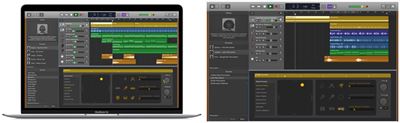
Men hvad er ekko og rumklang alligevel?
Der er så mange ting, du kan gøre med et spor. GarageBand har, ligesom meget lignende software, så mange muligheder; nogle gange for mange at vælge imellem! Det kan gøre tingene sværere, når du prøver at vælge den rigtige. Derfor er det vigtigt at vide lidt mere om dem.
Ekko
Echo, eller mere almindeligt kendt og Delay, er en lydeffekt, der optager et lydsignal til afspilning efter det originale signal. Ekko er ofte grundlaget for andre effekter, herunder kor og rumklang. Du kan høre en meget udtalt ekkoeffekt i dub og reggae. Det bruges også til at udfylde en forestilling, især til en guitar eller vokal.

rumklang
Rumklang betyder efterklang. Det er noget, folk hører hele tiden, men ikke altid lægger mærke til det. Grundlæggende er rumklang en flok ekkoer, der alle sker på samme tid. Du hører dem bare som en enkelt effekt. Formålet med rumklang er at bringe mere substans til lyden og få den til at hænge længere. Det får også tingene til at lyde, som om de er længere væk. Det tilføjer også fylde, plads og dybde til en lyd.

Hvad er Live Loops?
Første gang du åbner GarageBand-appen, bliver du bedt om at vælge hvilket instrument du vil bruge. Du vil se to muligheder: Live Loops og Tracks. Live Loops er relativt nye for GarageBand, og de giver dig mulighed for at bruge eksisterende optagelser i realtid.
Du kan vælge den musikgenre, du vil bruge, og det vil tage dig til et gitter med forskellige farvede firkanter. Hver af disse firkanter repræsenterer en løkke. Vælg en firkant, og start afspilningen. Du kan tilføje flere, når du vil. Dette er en sjov måde at lege med lyde på.
Tryk på Instrumenter
Hvis du ønsker en mere direkte tilgang, kan du altid bruge Touch Instruments-indstillingen. Der kan du finde klaverer, virtuelle guitarer, strygere og andre slags instrumenter. Vælg blot indstillingen Spor og start derefter et nyt projekt. Du vil se et udvalg, du kan rulle igennem. Hvert instrument har naturligvis forskellige kontroller. For eksempel, hvis du går efter klaveret, vil du kun se klaverets tangenter.
Bland din vej til det perfekte spor
Hvis du er en person, der har et talent for at producere musik, kan GarageBand være et kraftfuldt værktøj. Det er også fantastisk til en, der gerne vil lege med forskellige lydeffekter. Det er godt at vide, at det ikke er svært at tilføje ekko til GarageBand. Og at hvis du bruger ekko rigtigt, kan det få dit nummer til at lyde virkelig professionelt.
Du kan starte med live loops og touch-instrumenter i iOS-appen, men den rigtige musikalske magi skabes i den indbyggede Mac-software.
Har du prøvet GarageBand? Og kan du lide ekko- og rumklangseffekterne i en sang? Fortæl os det i kommentarfeltet nedenfor.